Comment installer WordPress manuellement – Guide étape par étape
Publié: 2024-02-23WordPress est largement reconnu pour son processus d'installation simple. La configuration de WordPress est rapide et simple, prenant souvent moins de cinq minutes. De nos jours, de nombreux hébergeurs proposent des outils pour l’installation automatique de WordPress. De plus, vous pouvez faire appel à des services professionnels de développement Web WordPress pour obtenir de l’aide. Néanmoins, si vous préférez gérer vous-même l’installation de WordPress, le guide suivant vous guidera tout au long du processus. Voyons comment installer WordPress manuellement, étape par étape.
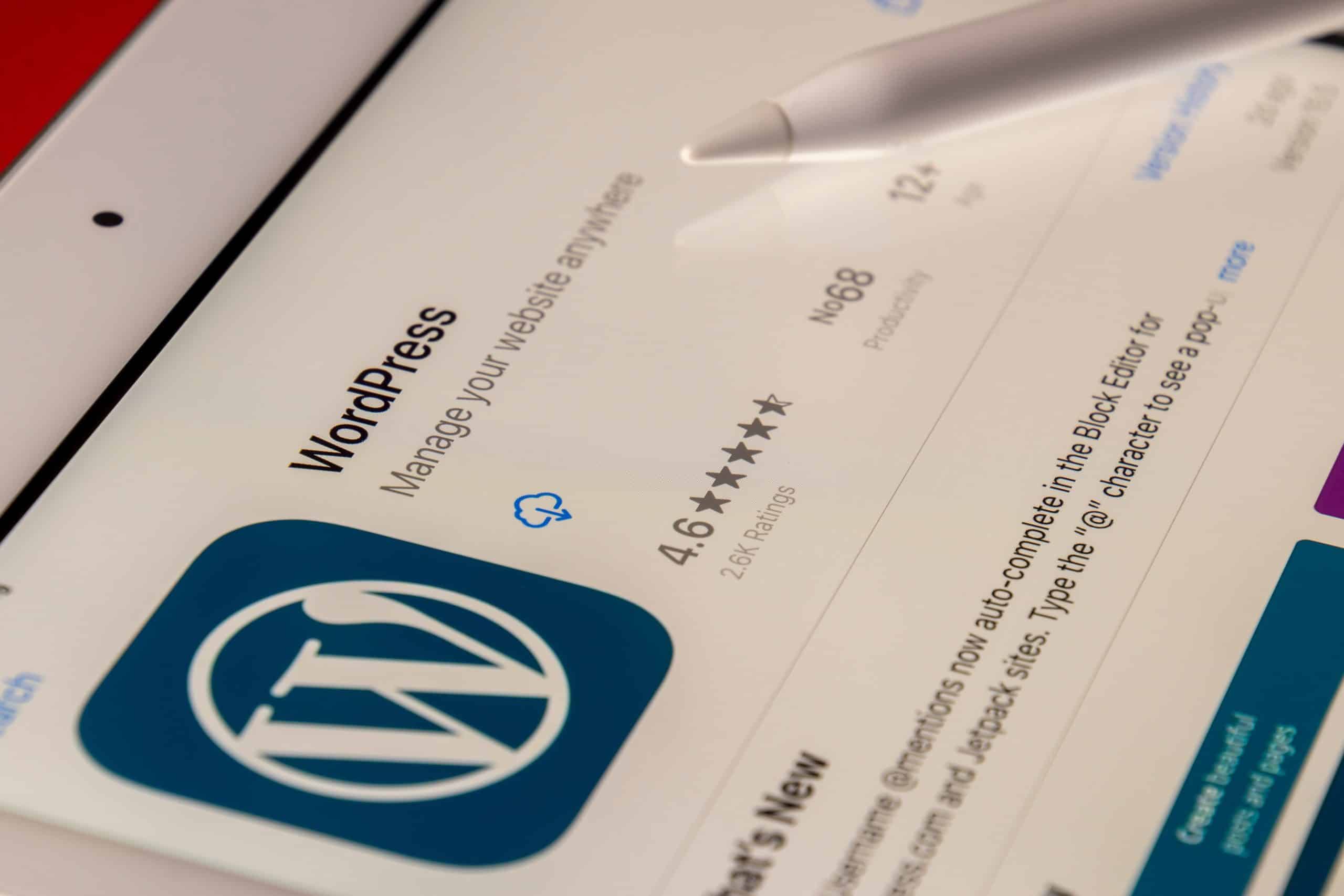
Comprendre l'installation manuelle de WordPress
Lors de l'installation manuelle de WordPress, vous pouvez télécharger la dernière version depuis le site officiel et la télécharger sur votre serveur Web via FTP. Cette méthode vous donne un contrôle total sur le processus d'installation, permettant une installation plus personnalisée et adaptée à vos besoins spécifiques. L’un des principaux avantages de l’installation manuelle est la possibilité de résoudre tout problème pouvant survenir lors de l’installation, garantissant ainsi un déploiement plus fluide de WordPress. De plus, comprendre le processus d'installation manuelle fournit des informations précieuses sur le fonctionnement interne de WordPress, permettant aux utilisateurs de prendre des décisions éclairées concernant la configuration de leur site Web.
Préparation à l'installation manuelle
- Pour commencer le processus d'installation manuelle, assurez-vous d'avoir un client FTP, tel que FileZilla, installé sur votre ordinateur pour faciliter le transfert de fichiers.
- De plus, rassemblez toutes les informations nécessaires, y compris le nom de la base de données, le nom d'utilisateur, le mot de passe et l'hôte, pour garantir un processus d'installation fluide et efficace.
- Il est essentiel de télécharger la dernière version de WordPress depuis le site officiel pour garantir que vous disposez des fichiers les plus à jour disponibles pour l'installation.
- Enfin, préparez un mot de passe sécurisé et mémorisable pour le compte administrateur WordPress afin de donner la priorité à la sécurité de votre site Web et de ses données associées, améliorant ainsi la protection globale.
Choisir un fournisseur d'hébergement
Lors de la sélection d'un fournisseur d'hébergement pour votre site Web WordPress, vous devez prendre en compte la fiabilité de la disponibilité, le support client et la vitesse du serveur. Recherchez des sociétés d'hébergement qui proposent une installation WordPress en un clic pour rationaliser le processus de configuration et gagner du temps. De plus, évaluez les options d’évolutivité proposées par différents fournisseurs d’hébergement pour vous assurer que votre site Web peut s’adapter à une croissance potentielle à l’avenir. La lecture des avis et la recherche de recommandations auprès d’autres utilisateurs de WordPress peuvent également fournir des informations précieuses sur la réputation et les performances des sociétés d’hébergement potentielles.
Création d'une base de données
L'accès à votre panneau de contrôle d'hébergement Web est la première étape pour lancer le processus de création de base de données pour votre installation WordPress. Une fois sur place, localisez l'icône « Base de données MySQL » pour lancer le processus. Choisir un nom unique et facilement identifiable pour votre base de données est crucial pour la gestion et la maintenance futures. De plus, la création d’un utilisateur dédié avec des informations d’identification sécurisées spécifiquement pour accéder et gérer votre base de données WordPress garantira une couche de sécurité supplémentaire. Enfin, au sein de l’interface de gestion de base de données, attribuez tous les privilèges à l’utilisateur pour garantir la fonctionnalité transparente de votre site WordPress.
Comment installer WordPress étape par étape
- Pour commencer l'installation manuelle de WordPress, téléchargez le dernier package d'installation de WordPress depuis wordpress.org et enregistrez-le sur votre ordinateur.
- Ensuite, établissez une base de données pour WordPress sur votre serveur Web avec un utilisateur MySQL (ou MariaDB) avec tous les privilèges pour y accéder et la modifier.
- Si vous le souhaitez, recherchez et renommez wp-config-sample.php en wp-config.php. Ensuite, procédez à la modification du fichier en ajoutant les informations de votre base de données.
- Il est important de noter que si vous n'êtes pas à l'aise avec le fait de renommer des fichiers, l'étape 3 est facultative ; vous pouvez l'ignorer car le programme d'installation générera le fichier wp-config.php pour vous.
- Ensuite, téléchargez les fichiers WordPress à votre emplacement préféré sur votre serveur Web :
- Si vous intégrez WordPress à la racine de votre domaine (par exemple, https://example.com/), déplacez ou téléchargez tout le contenu du répertoire WordPress décompressé (à l'exclusion du répertoire lui-même) dans son répertoire racine.
- Si vous optez pour une installation de sous-répertoire distinct sur votre site Web (par exemple, https://example.com/blog/), créez un répertoire « blog » sur votre serveur et transférez tout le contenu du package WordPress décompressé via FTP.
Veuillez noter que si vous utilisez un client FTP avec une option permettant de convertir les noms de fichiers en minuscules, assurez-vous que cette fonctionnalité est désactivée.
Enfin, exécutez le script d’installation de WordPress en accédant à son URL dans un navigateur Web – c’est ici que vous avez téléchargé les fichiers WordPress.

Il s’agissait d’un bref aperçu de l’installation manuelle de WordPress. Voyons maintenant en détail les principales étapes.

Téléchargement du package d'installation WordPress
Assurer une installation fluide de WordPress commence par visiter wordpress.org et télécharger la dernière version de WordPress sur votre ordinateur local. Il est crucial d'avoir une connexion Internet stable pendant le processus de téléchargement pour éviter les interruptions et sauvegarder le fichier zip téléchargé dans un emplacement facile d'accès lors de l'extraction de son contenu. De plus, il est recommandé de vérifier l'intégrité du fichier téléchargé en vérifiant sa signature numérique, si disponible, pour garantir l'authenticité du package d'installation.
Téléchargement de fichiers sur le serveur
Pour lancer l'installation manuelle de WordPress, connectez-vous à votre serveur Web à l'aide d'un client FTP tel que FileZilla ou Cyberduck. Une fois connecté, accédez au répertoire dans lequel votre site Web sera hébergé, généralement nommé « public_html » ou « www », et assurez-vous que vous disposez des autorisations nécessaires pour télécharger des fichiers. Ensuite, transférez tous les fichiers WordPress extraits de votre ordinateur vers le répertoire approprié sur le serveur, en vous assurant que tous les fichiers sont téléchargés avec succès sans interruption. Cette étape est cruciale pour garantir le bon déroulement du processus d’installation de WordPress, sans aucun problème lié aux fichiers.
Création d'un fichier de configuration
Accéder à votre serveur Web via un client FTP est la première étape de la configuration de votre installation WordPress. Une fois connecté, accédez à votre répertoire d'installation WordPress et localisez le fichier « wp-config-sample.php ». Continuez en renommant le fichier en « wp-config.php » et ouvrez-le à l’aide d’un éditeur de texte tel que Notepad++ ou Sublime Text. Dans le fichier, saisissez les informations de votre base de données, y compris le nom de la base de données, le nom d'utilisateur, le mot de passe et l'hôte, en garantissant l'exactitude de chaque détail. Il est crucial de protéger ce fichier car il contient des informations sensibles vitales pour que WordPress puisse établir une connexion avec votre base de données, améliorant ainsi la sécurité de votre site Web.
Exécution du script d'installation
Pour lancer les dernières étapes du processus d'installation manuelle de WordPress, ouvrez un navigateur Web et entrez votre nom de domaine sur lequel les fichiers WordPress ont été téléchargés. Une fois sur place, vous devriez rencontrer un message vous invitant à créer un fichier de configuration, où vous pouvez continuer en cliquant sur « Créer un fichier de configuration ». Par la suite, le système demandera les informations de votre base de données, où vous saisirez les détails nécessaires et exécuterez l'installation. De plus, profitez-en pour créer un compte administrateur lorsque vous y êtes invité, ce qui permet une gestion transparente de votre site Web WordPress. Si vous le souhaitez, il est conseillé de prendre note de tous les mots de passe générés ou d'en saisir des personnalisés pour améliorer la sécurité globale de votre site Web.
Configuration et personnalisation post-installation
Une fois que vous avez terminé l'installation manuelle de WordPress, l'étape suivante consiste à vous connecter au tableau de bord d'administration en utilisant le nom d'utilisateur et le mot de passe établis lors de l'installation. Après avoir obtenu l'accès, vous pouvez commencer à personnaliser le site Web en choisissant un thème qui reflète le mieux l'identité de votre marque et offre la mise en page et les fonctionnalités souhaitées. Pour améliorer encore les fonctionnalités de votre site Web, il est conseillé d'installer des plugins essentiels, notamment des outils d'optimisation SEO, des plugins de sécurité et des extensions de formulaire de contact. De plus, l'optimisation des performances de votre site Web implique la configuration des paramètres, l'ajout de widgets et l'organisation des menus dans le tableau de bord d'administration. Ces étapes contribueront à un site WordPress parfaitement fonctionnel et visuellement attrayant.
Optimisation de la sécurité et des performances
Pour assurer la sécurité et les performances optimales de votre site WordPress, il est crucial de mettre en œuvre diverses mesures. Un certificat SSL crypte les données transmises entre les navigateurs des utilisateurs et votre site Web, protégeant ainsi les informations sensibles. De plus, des mises à jour régulières de WordPress, des thèmes et des plugins sont essentielles pour corriger les vulnérabilités de sécurité et améliorer les performances globales. La mise en œuvre d'un pare-feu d'application Web (WAF) protège contre le trafic malveillant et les tentatives de piratage, renforçant ainsi la sécurité de votre site WordPress. De plus, l'utilisation d'un réseau de diffusion de contenu (CDN) peut améliorer les performances du site Web en mettant en cache le contenu et en réduisant la charge du serveur, optimisant ainsi l'expérience utilisateur.
Conclusion
Voici comment installer WordPress manuellement. Chaque étape est cruciale pour donner vie à votre site WordPress, du choix d'un hébergeur à la création d'une base de données en passant par la réalisation du processus d'installation étape par étape. De plus, les tâches post-installation telles que la connexion au tableau de bord d'administration, la sélection d'un thème et l'installation des plugins essentiels contribuent à créer une présence en ligne unique. En donnant la priorité aux mesures de sécurité telles que l'activation de l'authentification à deux facteurs, la mise à jour des mots de passe et l'optimisation des performances grâce à la compression des images et à la mise en cache du navigateur, vous pouvez garantir une expérience de site Web transparente et efficace pour vous et vos visiteurs.
Adoptez le processus d’installation manuelle en toute confiance et libérez tout le potentiel de votre site Web WordPress !
